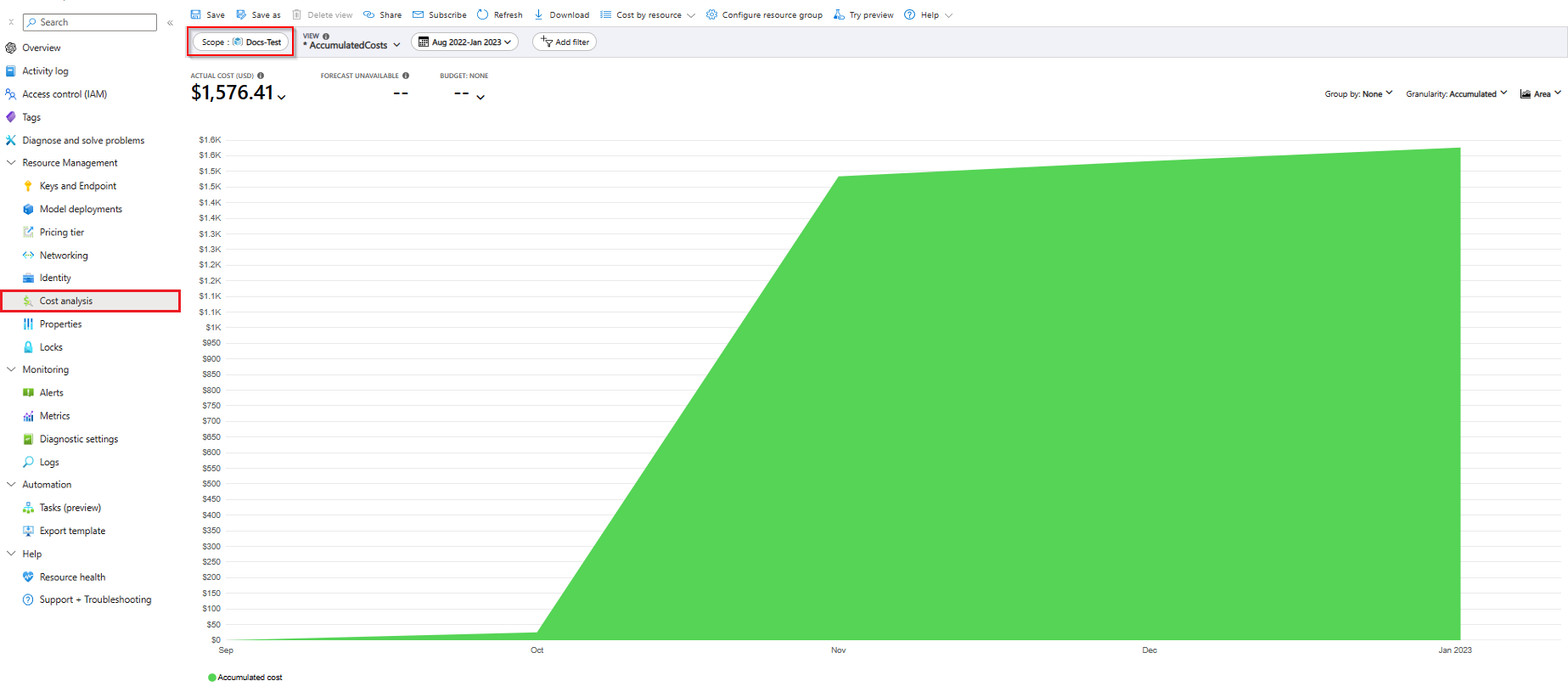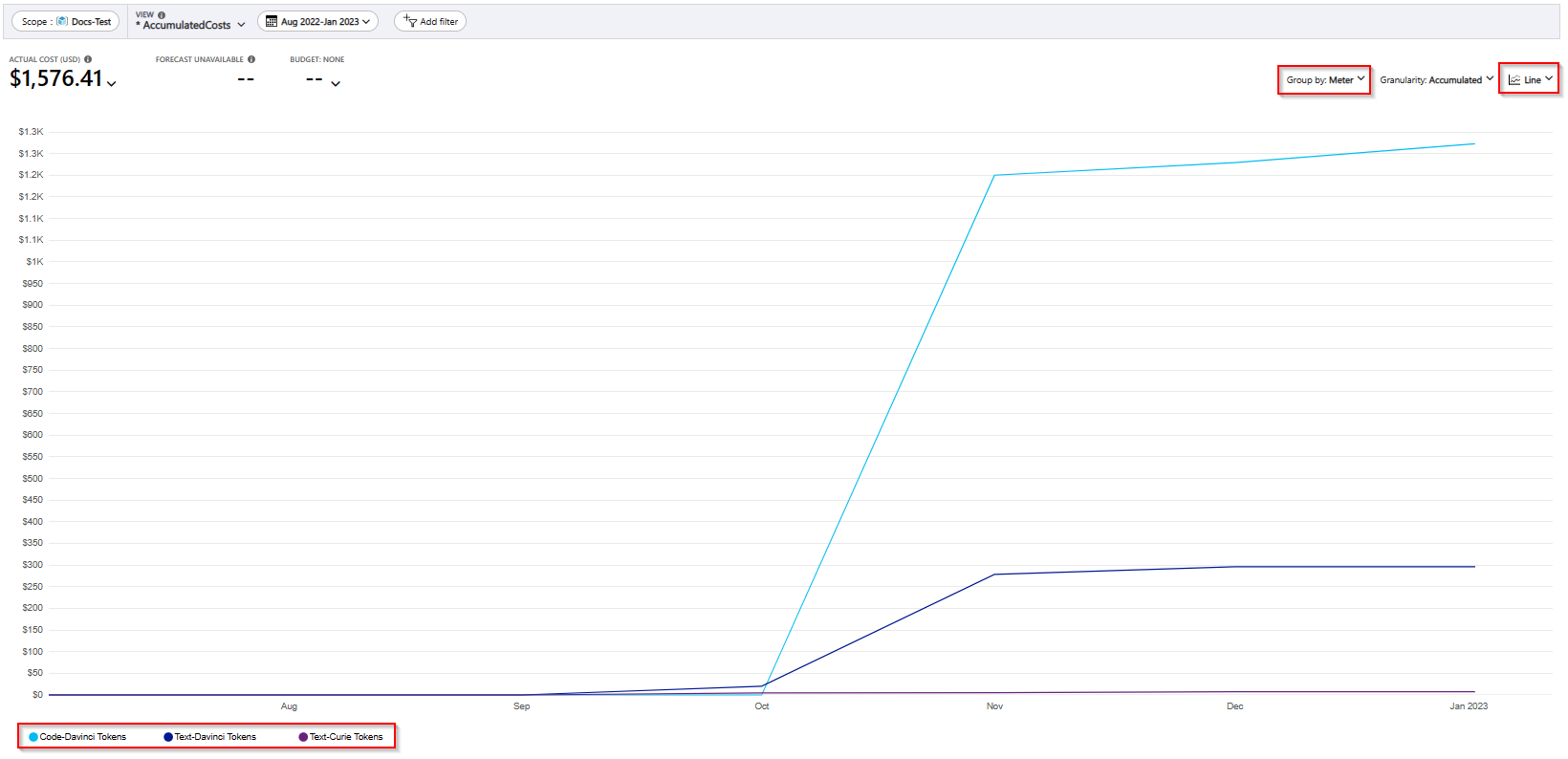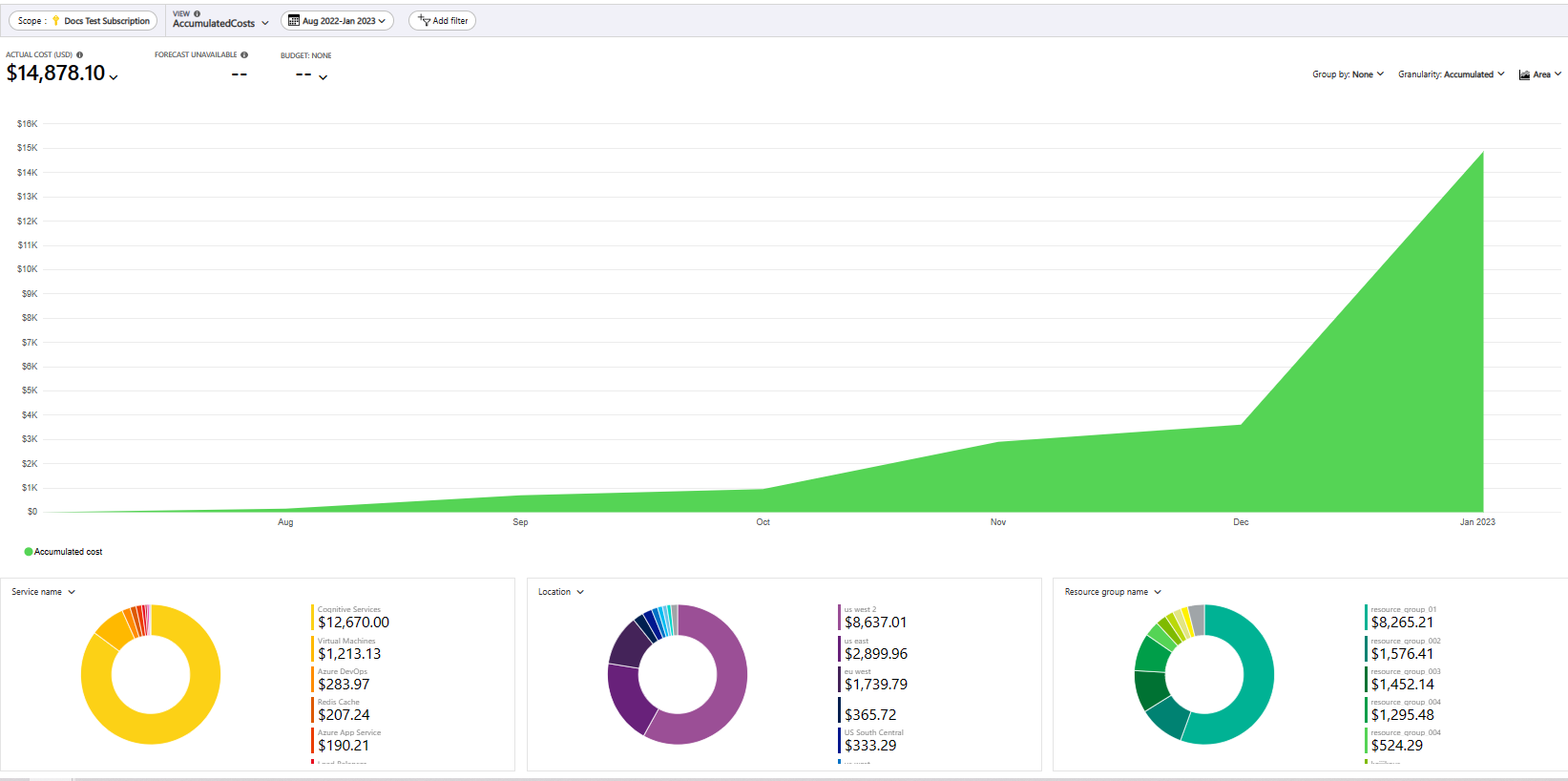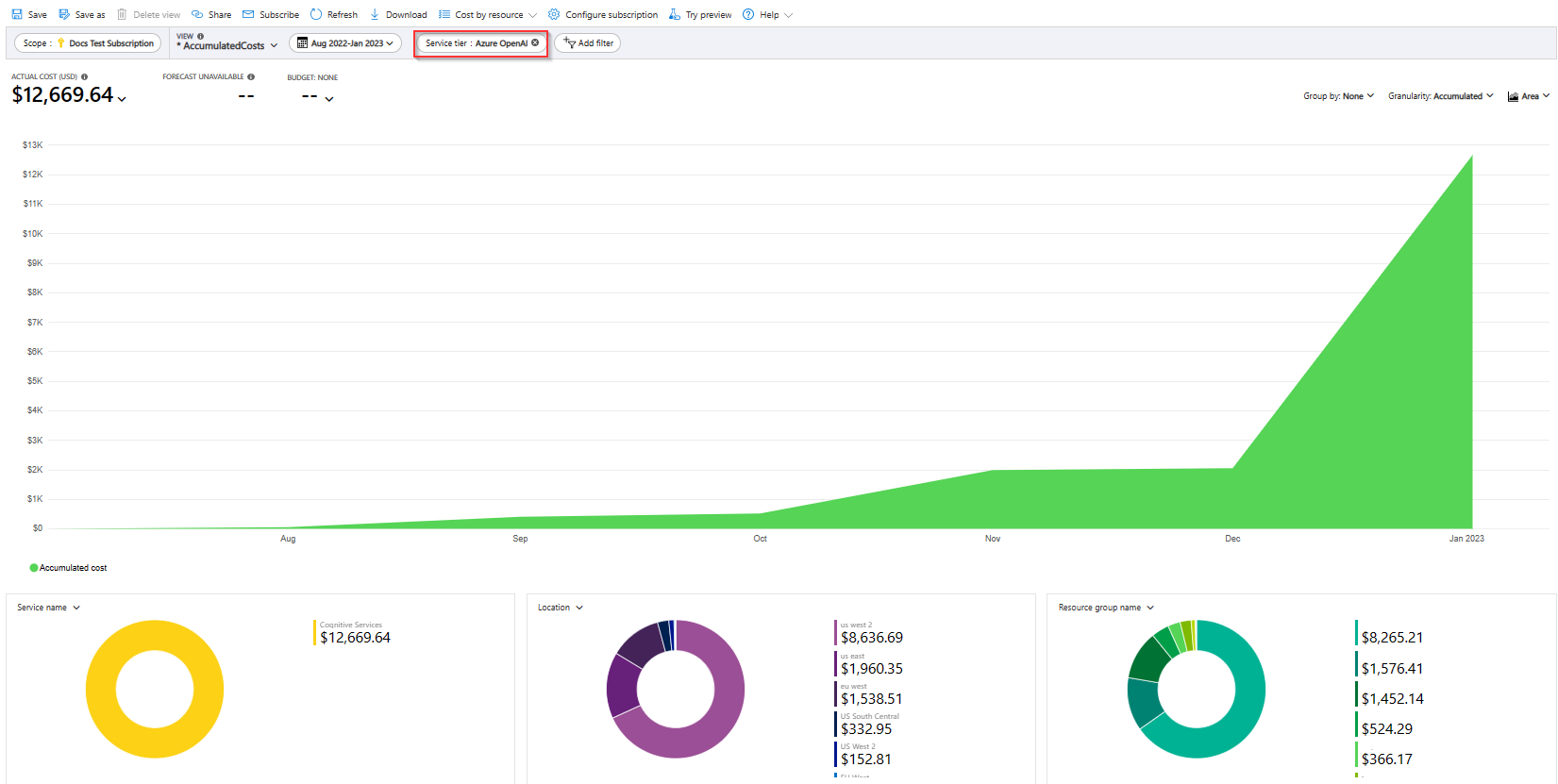Nota
El acceso a esta página requiere autorización. Puede intentar iniciar sesión o cambiar directorios.
El acceso a esta página requiere autorización. Puede intentar cambiar los directorios.
This article describes how you can plan for and manage costs for Azure OpenAI. Before you deploy the service, use the Azure pricing calculator to estimate costs for Azure OpenAI. Later, as you deploy Azure resources, review the estimated costs. After you start using Azure OpenAI resources, use Cost Management features to set budgets and monitor costs.
You can also review forecasted costs and identify spending trends to identify areas where you might want to act. Costs for Azure OpenAI are only a portion of the monthly costs in your Azure bill. Although this article is about planning for and managing costs for Azure OpenAI, you're billed for all Azure services and resources used in your Azure subscription, including the third-party services.
Prerequisites
Cost analysis in Cost Management supports most Azure account types, but not all of them. To view the full list of supported account types, see Understand Cost Management data. To view cost data, you need at least read access for an Azure account. For information about assigning access to Microsoft Cost Management data, see Assign access to data.
Estimate costs before using Azure OpenAI
Use the Azure pricing calculator to estimate the costs of using Azure OpenAI.
Understand the Azure OpenAI full billing model
Azure OpenAI runs on Azure infrastructure that accrues costs when you deploy new resources. There could be other infrastructure costs that might accrue. The following sections describe how you're charged for Azure OpenAI.
Model inference chat completions
Azure OpenAI chat completions model inference is charged per 1,000 tokens with different rates depending on model and deployment type. For most models pricing is now listed in terms of 1 million tokens.
Azure OpenAI models understand and process text by breaking it down into tokens. For reference, each token is roughly four characters for typical English text.
Token costs are for both input and output. For example, suppose you have a 1,000 token JavaScript code sample that you ask an Azure OpenAI model to convert to Python. You would be charged approximately 1,000 tokens for the initial input request sent, and 1,000 more tokens for the output that is received in response for a total of 2,000 tokens.
In practice, for this type of completion call, the token input/output wouldn't be perfectly 1:1. A conversion from one programming language to another could result in a longer or shorter output depending on many factors. One such factor is the value assigned to the max_tokens parameter.
Fine-tuned models
Azure OpenAI fine-tuning models are charged based on the number of tokens in your training file. For the latest prices, see the official pricing page.
Once your fine-tuned model is deployed, you're also charged based on:
- Hosting hours
- Inference per 1,000 tokens (broken down by input usage and output usage)
The hosting hours cost is important to be aware of since after a fine-tuned model is deployed, it continues to incur an hourly cost regardless of whether you're actively using it. Monitor deployed fine-tuned model costs closely.
Important
After you deploy a customized model, if at any time the deployment remains inactive for greater than fifteen (15) days, the deployment is deleted. The deployment of a customized model is inactive if the model was deployed more than fifteen (15) days ago and no completions or chat completions calls were made to it during a continuous 15-day period.
The deletion of an inactive deployment doesn't delete or affect the underlying customized model, and the customized model can be redeployed at any time.
Each customized (fine-tuned) model that's deployed incurs an hourly hosting cost regardless of whether completions or chat completions calls are being made to the model. .
Other costs that might accrue with Azure OpenAI
Enabling capabilities such as sending data to Azure Monitor Logs and alerting incurs extra costs for those services. These costs are visible under those other services and at the subscription level, but aren't visible when scoped just to your Azure OpenAI resource.
Using Azure Prepayment with Azure OpenAI
You can pay for Azure OpenAI charges with your Azure Prepayment credit. However, you can't use Azure Prepayment credit to pay for charges for third party products and services including those products and services found in the Azure Marketplace.
HTTP Error response code and billing status in Azure OpenAI
If the service performs processing, you will be charged even if the status code is not successful (not 200). For example, a 400 error due to a content filter or input limit, or a 408 error due to a timeout.
If the service doesn't perform processing, you won't be charged. For example, a 401 error due to authentication or a 429 error due to exceeding the Rate Limit.
Monitor costs
As you use Azure resources with Azure OpenAI, you incur costs. Azure resource usage unit costs vary by time intervals, such as seconds, minutes, hours, and days, or by unit usage, such as bytes and megabytes. As soon as Azure OpenAI use starts, costs can be incurred and you can see the costs in the cost analysis.
When you use cost analysis, you view Azure OpenAI costs in graphs and tables for different time intervals. Some examples are by day, current and prior month, and year. You also view costs against budgets and forecasted costs. Switching to longer views over time can help you identify spending trends. You can see where overspending might have occurred. If you've created budgets, you can also easily see where they're exceeded.
To view Azure OpenAI costs in cost analysis:
- Sign in to the Azure portal.
- Select one of your Azure OpenAI resources.
- Under Resource Management select Cost analysis
- By default, cost analysis is scoped to the individual Azure OpenAI resource.
To understand the breakdown of what makes up that cost, it can help to modify Group by to Meter and switching the chart type to Line. You can now see that for this particular resource, the source of the costs comes from three different model series with Text-Davinci Tokens that represent the bulk of the costs.
It's important to understand scope when you evaluate costs associated with Azure OpenAI. If your resources are part of the same resource group, you can scope Cost Analysis at that level to understand the effect on costs. If your resources are spread across multiple resource groups, you can scope to the subscription level.
When scoped at a higher level, you often need to add more filters to focus on Azure OpenAI usage. When scoped at the subscription level, you see many other resources that you might not care about in the context of Azure OpenAI cost management. When you scope at the subscription level, we recommend that you navigate to the full Cost analysis tool under the Cost Management service.
Here's an example of how to use the Cost analysis tool to see your accumulated costs for a subscription or resource group:
- Search for Cost Management in the top Azure search bar to navigate to the full service experience, which includes more options such as creating budgets.
- If necessary, select change if the Scope: isn't pointing to the resource group or subscription you want to analyze.
- On the left, select Reporting + analytics > Cost analysis.
- On the All views tab, select Accumulated costs.
The cost analysis dashboard shows the accumulated costs that are analyzed depending on what you've specified for Scope.
If you try to add a filter by service, you find that you can't find Azure OpenAI in the list. This situation occurs because Azure OpenAI has commonality with a subset of Azure AI services where the service level filter is Cognitive Services. If you want to see all Azure OpenAI resources across a subscription without any other type of Azure AI services resources, instead scope to Service tier: Azure OpenAI:
Create budgets
You can create budgets to manage costs and create alerts that notify stakeholders of spending anomalies and overspending risks. Alerts are based on spending compared to budget and cost thresholds. You create budgets and alerts for Azure subscriptions and resource groups. They're useful as part of an overall cost monitoring strategy.
You can create budgets with filters for specific resources or services in Azure if you want more granularity present in your monitoring. Filters help ensure that you don't accidentally create new resources that cost you more money. For more information about the filter options available when you create a budget, see Group and filter options.
Important
While OpenAI has an option for hard limits that prevent you from going over your budget, Azure OpenAI doesn't currently provide this functionality. You can kick off automation from action groups as part of your budget notifications to take more advanced actions, but this requires additional custom development on your part.
Export cost data
You can also export your cost data to a storage account, which is helpful when you need others to do extra data analysis for costs. For example, a finance team can analyze the data using Excel or Power BI. You can export your costs on a daily, weekly, or monthly schedule and set a custom date range. We recommend exporting cost data as the way to retrieve cost datasets.
Next steps
- Learn how to optimize your cloud investment with Microsoft Cost Management.
- Learn more about managing costs with cost analysis.
- Learn about how to prevent unexpected costs.
- Take the Cost Management guided learning course.